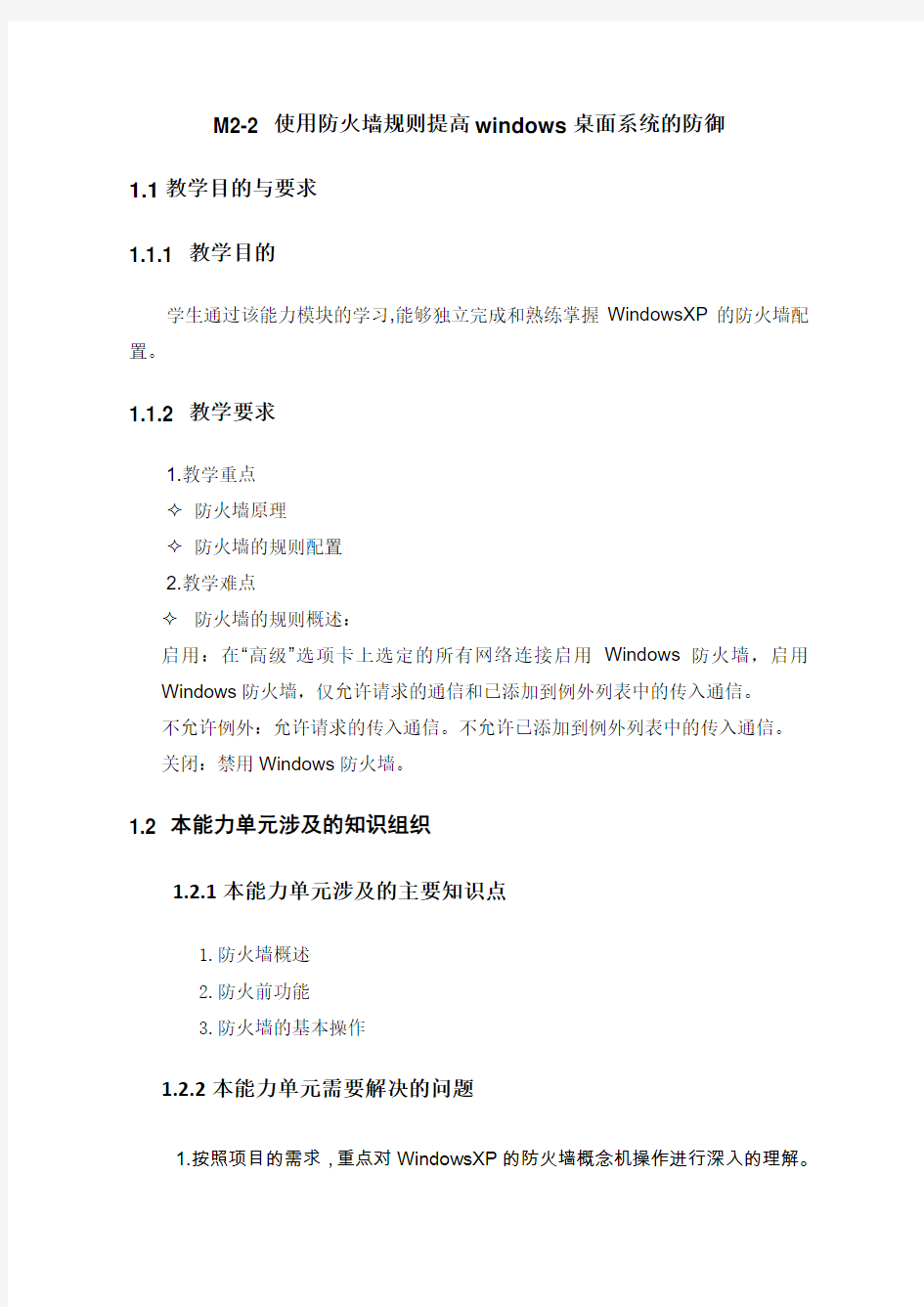

M2-2 使用防火墙规则提高windows桌面系统的防御
1.1教学目的与要求
1.1.1 教学目的
学生通过该能力模块的学习,能够独立完成和熟练掌握WindowsXP的防火墙配置。
1.1.2 教学要求
1.教学重点
?防火墙原理
?防火墙的规则配置
2.教学难点
?防火墙的规则概述:
启用:在“高级”选项卡上选定的所有网络连接启用Windows防火墙,启用Windows防火墙,仅允许请求的通信和已添加到例外列表中的传入通信。
不允许例外:允许请求的传入通信。不允许已添加到例外列表中的传入通信。
关闭:禁用Windows防火墙。
1.2 本能力单元涉及的知识组织
1.2.1本能力单元涉及的主要知识点
1.防火墙概述
2.防火前功能
3.防火墙的基本操作
1.2.2本能力单元需要解决的问题
1.按照项目的需求,重点对WindowsXP的防火墙概念机操作进行深入的理解。
1.3核心技术和知识的理解
1.3.1 防火墙基本原理
所谓防火墙指的是一个由软件和硬件设备组合而成、在内部网和外部网之间、专用网与公共网之间的界面上构造的保护屏障.是一种获取安全性方法的形象说法,它是一种计算机硬件和软件的结合,使Internet与Intranet之间建立起一个安全网关(Security Gateway),从而保护内部网免受非法用户的侵入,防火墙主要由服务访问规则、验证工具、包过滤和应用网关4个部分组成,防火墙就是一个位于计算机和它所连接的网络之间的软件或硬件(其中硬件防火墙用的较少,例如国防部以及大型机房等地才用,因为它价格昂贵)。该计算机流入流出的所有网络通信均要经过此防火墙。
防火墙英语为firewall 《英汉证券投资词典》的解释为:金融机构内部将银行业务与证券业务严格区分开来的法律屏障,旨在防止可能出现的内幕消息共享等不公平交易出现。使用防火墙比喻不要引火烧身。
1.3.2 为什么使用防火墙?
防火墙具有很好的保护作用。入侵者必须首先穿越防火墙的安全防线,才能接触目标计算机。你可以将防火墙配置成许多不同保护级别。高级别的保护可能会禁止一些服务,如视频流等,但至少这是你自己的保护选择。
1.3.3 防火墙的类型
一个个人防火墙, 通常软件应用过滤信息进入或留下。一台电脑和一个传统防火墙通常跑在一台专用的网络设备或电脑被安置在两个或更多网络或DMZs (解除军事管制区域) 界限。这样防火墙过滤所有信息进入或留下被连接的网络。
后者定义对应于"防火墙" 的常规意思在网络, 和下面会谈谈这类型防火墙。以下是两个主要类防火墙: 网络层防火墙和应用层防火墙。这两类型防火墙也许重叠; 的确, 单一系统会两个一起实施。
网络层防火墙
网络层防火墙可视为一种IP 封包过滤器,运作在底层的TCP/IP 协议堆栈上。我们可以以枚举的方式,只允许符合特定规则的封包通过,其余的一概禁止穿越防火墙。这些规则通常可以经由管理员定义或修改,不过某些防火墙设备可能只能套用内置的规则。
我们也能以另一种较宽松的角度来制定防火墙规则,只要封包不符合任何一项“否定规则”就予以放行。现在的操作系统及网络设备大多已内置防火墙功能。
较新的防火墙能利用封包的多样属性来进行过滤,例如:来源IP 地址、来源端口号、目的IP 地址或端口号、服务类型(如WWW 或是FTP)。也能经由通信协议、TTL 值、来源的网域名称或网段...等属性来进行过滤。
应用层防火墙
应用层防火墙是在TCP/IP 堆栈的“应用层”上运作,您使用浏览器时所产生的数据流或是使用FTP 时的数据流都是属于这一层。应用层防火墙可以拦截进出某应用程序的所有封包,并且封锁其他的封包(通常是直接将封包丢弃)。理论上,这一类的防火墙可以完全阻绝外部的数据流进到受保护的机器里。
防火墙借由监测所有的封包并找出不符规则的内容,可以防范电脑蠕虫或是木马程序的快速蔓延。不过就实现而言,这个方法既烦且杂(软件有千千百百种啊),所以大部分的防火墙都不会考虑以这种方法设计。
XML 防火墙是一种新型态的应用层防火墙。
代理服务
代理服务设备(可能是一台专属的硬件,或只是普通机器上的一套软件)也能像应用程序一样回应输入封包(例如连接要求),同时封锁其他的封包,达到类似于防火墙的效果。
代理由外在网络使窜改一个内部系统更加困难, 并且一个内部系统误用不一定会导致一个安全漏洞可开采从防火墙外面(只要应用代理剩下的原封和适当地被配置) 。相反地, 入侵者也许劫持一个公开可及的系统和使用它作为代理人为他们自己的目的; 代理人然后伪装作为那个系统对其它内部机器。当对内部地址空间的用途加强安全, 破坏狂也许仍然使用方法譬如IP 欺骗试图通过小包对目标网络。
防火墙经常有网络地址转换(NAT) 的功能, 并且主机被保护在防火墙之后共同地使用所谓的“私人地址空间”, 依照被定义在[RFC 1918] 。管理员经常设置了这样情节在努力(无定论的有效率) 假装内部地址或网络。
防火墙的适当的配置要求技巧和智能。它要求管理员对网络协议和电脑安全有深入的了解。因小差错可使防火墙不能作为安全工具。[1][2][3]
1.3.4 防火墙的概念
当然,既然打算由浅入深的来了解,就要先看看防火墙的概念了。防火墙是汽车中一个部件的名称。在汽车中,利用防火墙把乘客和引擎隔开,以便汽车引擎一旦著火,防火墙不但能保护乘客安全,而同时还能让司机继续控制引擎。在电脑术语中,当然就不是这个意思了,我们可以类比来理解,在网络中,所谓“防火墙”,是指一种将内部网和公众访问网(如Internet)分开的方法,它实际上是一种隔离技术。防火墙是在两个网络通讯时执行的一种访问控制尺度,它能允许你“同意”的人和数据进入你的网络,同时将你“不同意”的人和数据拒之门外,最大限度地阻止网络中的黑客来访问你的网络。换句话说,如果不通过防火墙,公司内部的人就无法访问Internet,Internet上的人也无法和公司内部的人进行通信。
防火墙的优点[6]:
(1)防火墙能强化安全策略。
(2)防火墙能有效地记录Internet上的活动。
(3)防火墙限制暴露用户点。防火墙能够用来隔开网络中一个网段与另一个网段。这样,能够防止影响一个网段的问题通过整个网络传播。
(4)防火墙是一个安全策略的检查站。所有进出的信息都必须通过防火墙,防火墙便成为安全问题的检查点,使可疑的访问被拒绝于门外。
1.3.5 防火墙的功能
防火墙最基本的功能就是控制在计算机网络中,不同信任程度区域间传送的数据流。例如互联网是不可信任的区域,而内部网络是高度信任的区域。以避免安全策略中禁止的一些通信,与建筑中的防火墙功能相似。它有控制信息基本的
任务在不同信任的区域。典型信任的区域包括互联网(一个没有信任的区域) 和一个内部网络(一个高信任的区域) 。最终目标是提供受控连通性在不同水平的信任区域通过安全政策的运行和连通性模型之间根据最少特权原则。
例如:TCP/IP Port 135~139是Microsoft Windows的【网上邻居】所使用的。如果计算机有使用【网上邻居】的【共享文件夹】,又没使用任何防火墙相关的防护措施的话,就等于把自己的【共享文件夹】公开到Internet,供不特定的任何人有机会浏览目录内的文件。且早期版本的Windows有【网上邻居】系统溢出的无密码保护的漏洞(这里是指【共享文件夹】有设密码,但可经由此系统漏洞,达到无须密码便能浏览文件夹的需求)。
防火墙对流经它的网络通信进行扫描,这样能够过滤掉一些攻击,以免其在目标计算机上被执行。防火墙还可以关闭不使用的端口。而且它还能禁止特定端口的流出通信,封锁特洛伊木马。最后,它可以禁止来自特殊站点的访问,从而防止来自不明入侵者的所有通信。
防火墙是网络安全的屏障:
一个防火墙(作为阻塞点、控制点)能极大地提高一个内部网络的安全性,并通过过滤不安全的服务而降低风险。由于只有经过精心选择的应用协议才能通过防火墙,所以网络环境变得更安全。如防火墙可以禁止诸如众所周知的不安全的NFS协议进出受保护网络,这样外部的攻击者就不可能利用这些脆弱的协议来攻击内部网络。防火墙同时可以保护网络免受基于路由的攻击,如IP选项中的源路由攻击和ICMP重定向中的重定向路径。防火墙应该可以拒绝所有以上类型攻击的报文并通知防火墙管理员。
防火墙可以强化网络安全策略:
通过以防火墙为中心的安全方案配置,能将所有安全软件(如口令、加密、身份认证、审计等)配置在防火墙上。与将网络安全问题分散到各个主机上相比,防火墙的集中安全管理更经济。例如在网络访问时,一次一密口令系统和其它的身份认证系统完全可以不必分散在各个主机上,而集中在防火墙一身上。
对网络存取和访问进行监控审计:
如果所有的访问都经过防火墙,那么,防火墙就能记录下这些访问并作出日志记录,同时也能提供网络使用情况的统计数据。当发生可疑动作时,防火墙能进行适当的报警,并提供网络是否受到监测和攻击的详细信息。另外,收集一个
网络的使用和误用情况也是非常重要的。首先的理由是可以清楚防火墙是否能够抵挡攻击者的探测和攻击,并且清楚防火墙的控制是否充足。而网络使用统计对网络需求分析和威胁分析等而言也是非常重要的。
防止内部信息的外泄:
通过利用防火墙对内部网络的划分,可实现内部网重点网段的隔离,从而限制了局部重点或敏感网络安全问题对全局网络造成的影响。再者,隐私是内部网络非常关心的问题,一个内部网络中不引人注意的细节可能包含了有关安全的线索而引起外部攻击者的兴趣,甚至因此而暴漏了内部网络的某些安全漏洞。使用防火墙就可以隐蔽那些透漏内部细节如Finger,DNS等服务。Finger显示了主机的所有用户的注册名、真名,最后登录时间和使用shell类型等。但是Finger 显示的信息非常容易被攻击者所获悉。攻击者可以知道一个系统使用的频繁程度,这个系统是否有用户正在连线上网,这个系统是否在被攻击时引起注意等等。
防火墙可以同样阻塞有关内部网络中的DNS信息,这样一台主机的域名和IP地址就不会被外界所了解。
1.4实施过程指导
〖步骤1 〗创建防火墙规则
第一步:创建多个防火墙规则
我们在PC1上建立多条防火墙规则。假设PC1需要运行很多网络软件,那些允许连接哪些不允许连接,我们需要在PC1上的防火墙进行设置。
首先我们打开PC2的远程桌面,连接到PC1上,查看现象。发现连接失败,现在我们设定PC1上的防火墙来打开远程桌面,使PC2可以远程桌面到PC1。如图2-1所示。
图2- 1 查看远程桌面服务状态
打开PC1的防火墙配置界面
首先启动PC1的防火墙,如图2-2所示。
图2- 2 防火墙页面
点击“例外”标签,添加程序(添加端口)来加入允许通过防火墙的程序和数据流量。如图2-3所示。
图2- 3 例外标签
勾选远程桌面选项,如图2-4所示。
图2- 4 打开远程桌面服务
这里我们选择勾选“远程桌面”,之后在步骤3中测试PC1是否在防火墙上打开了远程桌面连接功能,使PC2可以连接到PC1。这样我们就在PC1上打开了远程桌面服务功能。
接下来,我们添加一个防火墙例外程序,如图2-5所示。
图2- 5 新建防火墙例外程序
这里面我们选择360安全卫士,目的是让360卫士的保护此终端。如图2-6所示。
那么也可通过添加端口的方式来加入例外,点击添加端口,如图2-6所示。
图2- 6 添加端口
在添加端口界面中,我们输入名称FTP,端口号为21.这样我们在防火墙上就打开了FTP端口。
用户可以根据需要建立各种规则来保护桌面系统的网络访问安全。
〖步骤2 〗启动不同的服务
第一步:配置相关服务
打开PC1的防火墙高级标签。如图2-7所示
图2- 7 防火墙高级页面
在网络连接设置处,我们可以为PC1的多块网卡进行配置例外。这里点击设置。进入高级设置窗口,如图2-8所示。在此窗口中可以选择Internet用户可以访问的运行于此网络上的服务。
我们也可自行添加服务。
图2- 8 高级设置
添加服务,如图2-9所示。
图2- 9 添加服务设置
●在“服务描述”文本框中,键入可易于识别的名称。
●在“在您的网络上主持此服务的计算机的名称或IP地址”文本框中,键入此计算机的名称或IP
地址。
●在“此服务的外部端口号”文本框中,键入外部计算机来联系该服务的端口号。
●在“此服务的内部端口号”文本框中,键入该服务使用端口号。一般情况下,该端口号与该服
务的外部端口号相同。
●单击“TCP”或者“UDP”,选择所使用的端口类型。
〖步骤3 〗验证测试
第一步:验证远程桌面功能是否已经在防火墙上开启。
登陆PC2,利用PC2的远程桌面功能连接PC1,查看现象。如图2-10所示。
图2- 10 测试远程桌面连接
上图表示,PC1防火墙已经允许远程桌面流量通过。
1.5能力评价方法
理论考试(占30%)+实作鉴定(占70%),达到60分为合格;
win7防火墙设置指南、多重作用防火墙策略以及设置方法 214小游戏https://www.doczj.com/doc/2f6761665.html,/ windows XP集成防火强常被视为鸡肋,不过随着vista和WIN7的发布,微软对于防火墙的两次升级让windows的firewall不再是系统的累赘,特别是win7的firewall,强悍的功能让微软的防火墙也有了“专业”的味道。 本文就教大家来了解一下windows7下的 firewall设置以及向你展示怎样对多重作用防火墙策略下对Firewall进行配置。Windows Firewall的演变过程。 一、windows防火墙的演变 Windows XP中的防火墙是一款简单、初级仅保护流入信息,拦截任何不是由你主动发启入站连接的软件--它是默认关闭的。SP2后它才被默认启动并可以通过组策略的方式由管理员进行配置。而 Vista Firewall 是建立在一个新的Windows Filtering Platform (WFP、Windows过滤平台)上、并通过Advanced Security MMC嵌入式管理单元添加了新的过滤外发信息的能力。在Windows 7中MS对firewall做了进一步的微调,使其更具可用性,尤其针对移动计算机,更是舔加了对多重作用防火墙策略的支持。 二、windows 7 firewall(防火墙)设置方法 与Vista相同的是,可以通过访问控制面板程序对Windows 7 firewall进行基础配置。与Vista不同的是,你还可以通过访问控制面板的方式对其进行高级配置(包括对出站连接过滤器的配置),而不是一定要创建空白MMC并加入嵌入式管理单元来实现。只是点击一下左侧面板里的高级配置选项。 更多的网络配置 Vista firewall允许你去选择是在公共网格上还是在专用网络中,而在Windows 7中你有三个选择--公用网络、家庭网络、办公网络。后两个选项是专用网络的细化。 如果你选择了“家庭网络”选项,你将可以建立一个“家庭组”。在这种环境中,“网路发现”会自动启动,你将可以看到网络中其它的计算机和设备,同时他们也将可以看到你的计算机。隶属于“家庭组”的计算机能够共享图片、音乐、视频、文档库以及如打印机这样的硬件设备。如果有你不想共享的文件夹在文档库中,你还可以排除它们。 如果你选择的是“工作网络”,“网路发现”同样会自动启动,但是你将不能创建或是加入“家庭组”。如果你的计算机加入了Windows域(通过控制面板--系统和安全--系统--高级系统配置--计算机名选项卡)并通过DC验证,那么防火墙将自动识别网络类型为域环境网络。 而“公用网络”类型是当你在机场、宾馆、咖啡馆或使用移动宽带网络联通公共wi-fi 网络时的适当选择,“网路发现”将默认关闭,这样其它网络中的计算机就不会发现你的共享而你也将不能创建或加入“家庭组”。 在全部的网络模式中,Windows 7 firewall都将在默认情况下拦截任何发送到不属于白名单中应用程序的连接。Windows 7允许你对不同网络类型分别配置。 多重作用防火墙策略 在Vista中,尽管你有公用网络和私用网络两个配置文件,但是只会有一个在指定的时间内起作用。所以如果你的计算机发生要同时连接两个不同网络的情况,那你就要倒霉啦。最严格的那条配置文件会被用户到所有的连接上,这意味着你可能无法在本地(私用)网络中做你想做的事,因为你是在公用网络在规则下操作。而在Windows 7 (和 Server 2008 R2)中,不同网络适配器上可以使用不同的配置文件。也就是说专用网络之间的网络连接受专用网络规则支配,而与公用网络之间的流量则应用公用网络规则。 起作用的是那些不显眼的小事 在很多事例中,更好的可用性往往取决于小的改变,MS听取了用户的意见并将一些“不
好多网友发帖询问防火墙规则的做法,看来这些朋友不常到防火墙区走动,那里面有很好的教程啊。为了帮助这些朋友,我简单地说点个人的肤浅看法。 防火墙规则,一般分为全局规则和应用程序规则两部分。 全局规则,从应用程序的角度而言,是对所有程序都起作用的规则;从协议的角度而言,是针对ARP、ICMP、IGMP、TCP、UDP等协议进行规则设置的地方。 应用程序规则,从应用程序的角度而言,只对所设定的程序起作用;从协议的角度而言,只针对传输层的TCP、UDP协议以及消息控制的ICMP协议进行设置【很多防火墙中,应用程序规则只管TCP与UDP的设置即可,毛豆这里顺带考虑ICMP】。 TCP、UDP、ICMP、IGMP数据都是打包成IP数据包的形式进行传递的,所以,当毛豆规则中选用协议为IP时,实际上就包括了TCP、UDP、ICMP、IGMP等协议的数据。 全局规则,毛豆有内部集成的处理机制,一般不建议作特别详细和严厉的设置,通常只需选择一个适合自己使用的隐身模式设置一下即可,主要的精力可以放到应用程序规则的制定上,这样可以在保证基本的安全性的前提下获得很好的易用性。 在设置应用程序规则的时候,记住一个基本原则——不要轻易放行连入。因为我们的个人电脑一般不作服务器用,不需要对外开放端口来提供服务让别人连接访问我们的电脑,我们是客户端,只需出外去连接服务器开放的端口就能浏览网页、上网站、逛论坛…… 应用程序规则的制定,围绕协议、地址和端口这三个要素进行。 当我们发起对外的连接【外出访问,连出】时,源地址是本机,目标地址是远程计算机【可能是服务器,也可能是个人电脑】。 当我们开放本机端口提供服务【接入访问,连入】时,源地址是远程计算机,目标地址是本机。 如非必要,在做规则时,一般可以不填源地址和目标地址。 【方向出,一般称为出站、出站连接、外出、连出;方向入,一般称为入站、入站连接、连入。名词虽不同,意思都是一样的】 计算机上的端口,理论上有0-65535个,按TCP和UDP协议分,则TCP端口和UDP端口各有65536个。 在这65536个端口中,0-1023的端口是固定端口【又称低端口】,是特定的系统服务占用的,如非必要,绝对不能开放低端口;从1024开始到65535止,是系统分配给应用程序使用的,称为活动端口【又称高端口】。高端口与低端口的名称,源自端口号的大小,是一种俗称。 使用TCP端口进行连接,俗称TCP连接;使用UDP端口进行连接,俗称UDP连接。TCP连接是可靠连接,网络数据传输中使用得比较多。UDP连接虽然是不可靠连接,但是传输速度较快,QQ和P2P 软件中会使用它。 【要了解各个端口的作用及对应的服务,可以下个《端口大全》之类的资料进行参考】 【本地高端口(活动端口)的选择,精确一些的话,选常用端口即可。xp的常用端口是1024-5000,vista的好像是49512-65535。一般情况下,偷懒的话,直接选满档1024-65535即可。注意,域名解析的规则,一定要选1024-65535,因为微软的补丁变来变去的,一会儿是常用端口,下一个补丁来了可能又变成50000以上的大端口】 基本东西了解,程序规则做起来就很简单。 先看系统进程: 外网的话,只须允许svchost即可,其它的可以禁止访问网络。svchost的规则如下: 1、域名解析行为允许协议UDP 方向出源端口1024-65535 目标端口53 2、DHCP服务行为允许协议UDP 方向出源端口68 目标端口67【有的规则直接写成源端口67-68,目标端口67-68,目的是同时适用于客户端与服务端】 3、时间同步行为允许协议UDP 方向出源端口123 目标端口123
windows防火墙打开方法 windows防火墙打开方法如下打开控制面板 2鼠标左键单击【windows防火墙】 3然后鼠标左键单击【打开或关闭windows防火墙】 4如果是关闭,选中【关闭windows防火墙(不推荐)】;如果是开启,选中【启用windows防火墙】,最后单击确定即可注意事项 最后一个关闭的界面,上下两个都要选中才行 相关阅读: 防火墙类型 网络层防火墙 网络层防火墙可视为一种 ip 封包过滤器,运作在底层的tcp/ip协议堆栈上。我们可以以枚举的方式,只允许符合特定规则的封包通过,其余的一概禁止穿越防火墙(病毒除外,防火墙不能防止病毒侵入)。这些规则通常可以经由管理员定义或修改,不过某些防火墙设备可能只能套用内置的规则。 我们也能以另一种较宽松的角度来制定防火墙规则,只要封包不符合任何一项“否定规则”就予以放行。操作系统及网络设备大多已内置防火墙功能。 较新的防火墙能利用封包的多样属性来进行过滤,例如:来源 ip地址、来源端口号、目的 ip 地址或端口号、服务类型(如
http 或是 ftp)。也能经由通信协议、ttl 值、来源的网域名称或网段...等属性来进行过滤。 应用层防火墙 应用层防火墙是在 tcp/ip 堆栈的“应用层”上运作,您使用浏览器时所产生的数据流或是使用 ftp 时的数据流都是属于这一层。应用层防火墙可以拦截进出某应用程序的所有封包,并且封锁其他的封包(通常是直接将封包丢弃)。理论上,这一类的防火墙可以完全阻绝外部的数据流进到受保护的机器里。 防火墙借由监测所有的封包并找出不符规则的内容,可以防范电脑蠕虫或是木马程序的快速蔓延。不过就实现而言,这个方法既烦且杂(软件有千千百百种啊),所以大部分的防火墙都不会考虑以这种方法设计。 xml 防火墙是一种新型态的应用层防火墙。 根据侧重不同,可分为:包过滤型防火墙、应用层网关型防火墙、服务器型防火墙。 数据库防火墙 数据库防火墙是一款基于数据库协议分析与控制技术的数据库安全防护系统。基于主动防御机制,实现数据库的访问行为控制、危险操作阻断、可疑行为审计。 数据库防火墙通过sql协议分析,根据预定义的禁止和许可策略让合法的sql操作通过,阻断非法违规操作,形成数据库的外围防御圈,实现sql危险操作的主动预防、实时审计。 数据库防火墙面对来自于外部的入侵行为,提供sql注入禁止和数据库虚拟补丁包功能。
win2008 防火墙服务无法启动该怎么 win2008 防火墙服务无法启动解决方法二: 一、防火墙配置出错 开始-->运行-->gpedit.msc 这时打开了组策略 在左面分级展开 计算机配置-->管理模板-->网络-->网络连接-->windows 防火墙 然后在这下面就是组策略强制限制的一些选项 找到你所需要的配置定义成启用再设置回"未配置" 就可以了 (有些软件更改的注册表,有时在组策略里显示不出来,可能更改以后组策略里仍然是未配置的,所以要配置一下,再配置回来) 二、安全中心被关闭 防火墙启用的选项变成灰色,无法启用,并用提示“由于安全考虑,某些设置由组策略控制” 运行services.msc打开“服务” 将security center设为自动,并且启用。 将windows firewall/internet connection sharing(ics)设为自动并且启用。
将application layer gateway service 设为自动并且启用。 如果仍然不能启用防火墙,执行以下步骤: 运行regedit.exe打开注册表,删除下面两项: hkey_local_machine \ software \ policies \ microsoft \ windowsfirewall hkey_current_user \ software \ policies \ microsoft \ windowsfirewall (至少能找到一项) 在服务中重启windows firewall/internet connection sharing(ics) 如果继续提示“由于安全考虑,某些设置由组策略控制”,不会影响使用。 三、系统文件丢失 由于sharedaccess.reg文件丢失或损坏,sharedaccess.reg 文件代表了windows防火墙服务。 注意:windows防火墙服务在windows xp sp2替换在早期版本的windowsxp中internet连接防火墙(icf)服务。 win2008 防火墙服务无法启动解决方法二: 就需要通过“高级安全windows 防火墙”功能。打开方法如下:管理工具中点击高级安全windows防火墙,或者是在刚才的防火墙状态中点击高级设置。如下图所示,然后,可以看到右侧所示的界面。 什么是高级安全windows防火墙: 使用高级安全 windows 防火墙可以帮助用户保护网络上的
windows防火墙打不开解决方法 篇一:windows XP无法打开防火墙解决方案 Windows xp 防火牆無法開啟解決方案 若要重置 Winsock 设置,请执行以下步骤: 1. 修复 Winsock 注册表项。若要执行此操作,请执行以下步骤: a. 单击开始,单击运行,键入cmd,然后单击确定. b. 在命令提示符下,键入 netsh winsock reset,然后再按ENTER。 c. 键入退出,,然后按 ENTER 键关闭命令提示符窗口。 d. 重新启动计算机。 警告重置 netsh winsock命令可能会产生负面影响的访问信息或监控互联网(如防病毒程序、防火墙程序或代理客户端程序。如果您有使用命令后不会无法正常运行的程序,重新安装此程序以恢复功能。 如果在步骤 a 到 d 不能解决此问题,请继续执行步骤 2。 2. 重新安装文件。若要执行此操作,请执行以下步骤: a. 找到并打开下面的文件夹: %Windir%\Inf 注意%Windir%文件夹是在安装 Windows 的文件夹。Inf 文件夹是一个隐藏的文件夹。若要查看 Inf 文件夹,必须更改计算机上的文件夹选项,以便您可以查看隐藏的文件和文件夹。若要执行此操作,
请执行以下步骤: 1. 2. 3. 在工具菜单上,单击文件夹选项. 在视图选项卡上,单击高级设置列表中的显示隐藏的文件和文件夹。单击应用,然后单击确定. . 单击开始,单击运行,键入资源管理器,然后单击确定. b. 用鼠标右键单击文件,并单击安装. c. 更改计算机上的文件夹选项,使您不能查看隐藏的文件和文件夹。若要执行此操作, 请执行以下步骤: 1. 2. 3. 在工具菜单上,单击文件夹选项. 在视图选项卡上,单击高级设置列表中的不显示隐藏的文件和文件夹。单击应用,然后单击确定. 若要打开或关闭 Windows 防火墙设置,请执行以下步骤: 1. 2. 单击开始,单击运行,键入,然后单击确定. 在常规选项卡上单击开(推荐)或关(不推荐),然后单击确定. 对于运行 Windows XP SP2 的计算机,使用netsh命令可以重建Winsock 注册表项。 篇二:windows防火墙服务无法启动拒绝访问
本篇要为大家介绍一些实用的知识,那就是如何配置防火中的安全策略。但要注意的是,防火墙的具体配置方法也不是千篇一律的,不要说不同品牌,就是同一品牌的不同型号也不完全一样,所以在此也只能对一些通用防火墙配置方法作一基本介绍。同时,具体的防火墙策略配置会因具体的应用环境不同而有较大区别。首先介绍一些基本的配置原则。 一. 防火墙的基本配置原则 默认情况下,所有的防火墙都是按以下两种情况配置的: ?拒绝所有的流量,这需要在你的网络中特殊指定能够进入和出去的流量的一些类型。 ?允许所有的流量,这种情况需要你特殊指定要拒绝的流量的类型。可论证地,大多数防火墙默认都是拒绝所有的流量作为安全选项。一旦你安装防火墙后,你需要打开一些必要的端口来使防火墙内的用户在通过验证之后可以访问系统。换句话说,如果你想让你的员工们能够发送和接收Email,你必须在防火墙上设置相应的规则或开启允许POP3 和SMTP 的进程。 在防火墙的配置中,我们首先要遵循的原则就是安全实用,从这个角度考虑,在防火墙的配置过程中需坚持以下三个基本原则:(1). 简单实用:对防火墙环境设计来讲,首要的就是越简单越好。其实这也是任何事物的基本原则。越简单的实现方式,越容易理解和使用。而且是设计越简单,越不容易出错,防火墙的安全功能越容易得到保证,管理也越可靠和简便。 每种产品在开发前都会有其主要功能定位,比如防火墙产品的初衷就是实现网络之间的安全控制,入侵检测产品主要针对网络非法行为进行监控。但是随着技术的成熟和发展,这些产品在原来的主要功能之外或多或少地增加了一些增值功能,比如在防火墙上增加了查杀病毒、入侵检测等功能,在入侵检测上增加了病毒查杀功能。但是这些增值功能并不是所有应用环境都需要,在配置时我们也可针对具体应用环境进行配置,不必要对每一功能都详细配置,这样一则会大大增强配置难度,同时还可能因各方面配置不协调,引起新的安全漏洞,得不偿失。 (2). 全面深入:单一的防御措施是难以保障系统的安全的,只有采用全面的、多层次的深层防御战略体系才能实现系统的真正安全。在防火墙配置中,我们不要停留在几个表面的防火墙语句上,而应系统地看等整个网络的安全防护体系,尽量使各方面的配置相互加强,从深层次上防护整个系统。这方面可以体现在两个方面:一方面体现在防火墙系统的部署上,多层次的防火墙部署体系,即采用集互联网边界防火墙、部门边界防火墙和主机防火墙于一体的层次防御;另一方面将入侵检测、网络加密、病毒查杀等多种安全措施结合在一起的多层安全体系。 3). 内外兼顾:防火墙的一个特点是防外不防内,其实在现实的网络环境
[win7禁用防火墙]如何禁用win7防火墙 禁用win7防火墙方法一: 首先,点击开始菜单,再点击“控制面板” 在控制面板中找到“windows 防火墙” 然后在防火墙设置中,点击左侧的“打开或关闭 windows 防火墙”, 接下来,在专用网络设置和公用网络设置里,分别把防火墙关闭,最后点击“确定” 禁用win7防火墙方法二: 1、点击win7系统开始菜单,然后选择控制面板。 2、在控制面板里点击系统和安全 3、在系统和安全界面上点击windows防火墙 4、windows防火墙界面上 点击左侧的打开或关闭windows防火墙5、在windows防火墙自定义窗口下,将2个关闭windows防火墙选中,然后点击确定禁用win7防火墙方法三: 按“win+r”组合键,在打开框中输入cmd,打开命令行窗口。 输入命令: netsh firewall set opmode disable 按回车键。 netsh firewall set opmode mode=disable 使用管理员权限,打开命令行窗口,
输入netsh advfilewall set publicprofile state off 相关阅读: 防火墙网络安全介绍 一个防火墙(作为阻塞点、控制点)能极大地提高一个内部网络的安全性,并通过过滤不安全的服务而降低风险。由于只有经过精心选择的应用协议才能通过防火墙,所以网络环境变得更安全。如防火墙可以禁止诸如众所周知的不安全的nfs协议进出受保护网络,这样外部的攻击者就不可能利用这些脆弱的协议来攻击内部网络。防火墙同时可以保护网络免受基于路由的攻击,如ip选项中的源路由攻击和icmp重定向中的重定向路径。防火墙应该可以拒绝所有以上类型攻击的报文并通知防火墙管理员。 强化网络安全策略 通过以防火墙为中心的安全方案配置,能将所有安全软件(如口令、加密、身份认证、审计等)配置在防火墙上。与将网络安全问题分散到各个主机上相比,防火墙的集中安全管理更经济。例如在网络访问时,一次一密口令系统和其它的身份认证系统完可以不必分散在各个主机上,而集中在防火墙一身上。 监控网络存取和访问 如果所有的访问都经过防火墙,那么,防火墙就能记录下这些访问并作出日志记录,同时也能提供网络使用情况的统计数据。当发生可疑动作时,防火墙能进行适当的报警,并提供网络是否受到监测和攻击的详细信息。另外,收集一个网络的使用和误用情况也是非常重要的。首先的理由是可以清楚防火墙是否能够抵挡攻击者的探测和攻击,并且清楚防火墙的控制是否充足。而网
Windows 7防火墙设置详解(一) 文介绍Windows 7防火墙的设置方法,自从Vista开始,Windows的防火墙功能已经是越加臻于完善、今非昔比了,系统防火墙已经成为系统的一个不可或缺的部分,不再像XP那样防护功能简单、配置单一,所以无论是安装哪个第三方防火墙,Windows 7自带的系统防火墙都不应该被关闭掉,反而应该学着使用和熟悉它,对我们的系统信息保护将会大有裨益。 防火墙有软件的也有硬件德,当然了,其实硬件仍然是按照软件的逻辑进行工作的,所以也并非所有的硬防就一定比软防好,防火墙的作用是用来检查网络或Internet的交互信息,并根据一定的规则设置阻止或许可这些信息包通过,从而实现保护计算机的目的,下面这张图是Windows 7帮助里截出来的工作原理图: Windows 7防火墙的常规设置方法还算比较简单,依次打开“计算机”——“控制面板”——“Windows防火墙”,如下图所示:
上图中,天缘启用的是工作网络,家庭网络和工作网络同属于私有网络,或者叫专用网络,图下面还有个公用网络,实际上Windows 7已经支持对不同网络类型进行独立配置,而不会互相影响,这是windows 7的一个改进点。图2中除了右侧是两个帮助连接,全部设置都在左侧,如果需要设置网络连接,可以点击左侧下面的网络和共享中心,具体设置方法,可以参考《Windows 7的ADSL网络连接和拨号连接设置方法》和《Windows 7的网络连接和共享设置教程》两篇文章,另外如果对家庭网络、工作网络和公用网络有疑问也可参考一下。 下面来看一下Windows 7防火墙的几个常规设置方法: 一、打开和关闭Windows防火墙
Win7系统墙规则设置 Windows Firewall with Advanced Security (Guide for win7) 这篇文章大体上是防火墙高手stem在https://www.doczj.com/doc/2f6761665.html,/showthread.php?t=239750 里面的Vista系统墙的教程。本人将其翻译成中文然后全部在win7中测试过其可靠性。而且全部例子全部用win7试验过,全部截图都是win7下自己截的,并未使用原作者的图片。我觉得这篇文章确实很好,对喜欢用系统防火墙的用户来说是一个很好的教程。希望大家有所收获。 本文分三个部分,以后还会继续翻译和添加 第一部分:win7系统墙概要 第二部分:规则建立的基本理论知识和实例 第三部分:实战,添加特殊的规则 第一部分:win7系统墙概要 位置:控制面板-windows防火墙
打开后 点击高级设置
里面默认有3种配置文件供你使用,一个是域配置文件,一个是专用配置文件,一个是公用配置文件。一个配置文件可以解释成为一个特定类型的登录点所配置的规则设置文件,他取决于你在哪里登录网络。 域:连接上一个域 专用:这是在可信网络里面使用的,如家庭的网络,资源共享是被允许的。 公用:直接连入Internet或者是不信任的网络,或者你想和网络里面的计算机隔离开来。 当你第一次连接上网络的时候,windows会检测你的网络的类型。如果是一个域的话,那么对应的配置文件会被选中。如果不是一个域,那么防火墙会有一个弹窗,让你选中是“公用的”还是“专用的”,这样你就能决定使用哪个配置文件。如果你在选择后改变了主意,想改变其,那么你就得去“网络和共享”那里。这我们会在后面提到。 在我们进一步深入之前,我们得学会怎样进行出站控制。 选中高级设置图片中的属性(上图打框的那里)
Windows XP集成的防火墙常被视为鸡肋,但现在的WIN7防火墙强悍的功能也有了点“专业”的味道。今天教和大家一起来看看该如何使用WIN7防火墙。 与Vista相同的是,可以通过访问控制面板程序对Windows 7 firewall进行基础配置。与Vista 不同的是,你还可以通过访问控制面板的方式对其进行高级配置(包括对出站连接过滤器的配置),而不是一定要创建空白MMC并加入嵌入式管理单元来实现。只是点击一下左侧面板里的高级配置选项。 Vista 防火墙允许你去选择是在公共网格上还是在专用网络中,而在Windows 7中你有三个选择--公用网络、家庭网络、办公网络。后两个选项是专用网络的细化。 如果你选择了“家庭网络”选项,你将可以建立一个“家庭组”。在这种环境中,“网路发现”会自动启动,你将可以看到网络中其它的计算机和设备,同时他们也将可以看到你的计算机。隶属于“家庭组”的计算机能够共享图片、音乐、视频、文档库以及如打印机这样的硬件设备。如果有你不想共享的文件夹在文档库中,你还可以排除它们。 如果你选择的是“工作网络”,“网路发现”同样会自动启动,但是你将不能创建或是加入“家庭组”。如果你的计算机加入了Windows域(通过控制面板--系统和安全--系统--高级系统配置--计算机名选项卡)并通过DC验证,那么防火墙将自动识别网络类型为域环境网络。 而“公用网络”类型是当你在机场、宾馆、咖啡馆或使用移动宽带网络联通公共wi-fi网络时的适当选择,“网路发现”将默认关闭,这样其它网络中的计算机就不会发现你的共享而你也将不能创建或加入“家庭组”。 在全部的网络模式中,Windows 7 firewall都将在默认情况下拦截任何发送到不属于白名单中应用程序的连接。Windows 7允许你对不同网络类型分别配置。 多重作用防火墙策略
防火墙技术可根据防范的方式和侧重点的不同而分为很多种类型,但总体来讲可分为包过滤、应用级网关和代理服务器等几大类型。 1.数据包过滤型防火墙 数据包过滤(Packet Filtering)技术是在网络层对数据包进行选择,选择的依据是系统内设置的过滤逻辑,被称为访问控制表(Access Control Table)。通过检查数据流中每个数据包的源地址、目的地址、所用的端口号、协议状态等因素,或它们的组合来确定是否允许该数据包通过。 数据包过滤防火墙逻辑简单,价格便宜,易于安装和使用,网络性能和透明性好,它通常安装在路由器上。路由器是内部网络与Internet连接必不可少的设备,因此在原有网络上增加这样的防火墙几乎不需要任何额外的费用。 数据包过滤防火墙的缺点:一是非法访问一旦突破防火墙,即可对主机上的软件和配置漏洞进行攻击;二是数据包的源地址、目的地址以及IP的端口号都在数据包的头部,很有可能被窃听或假冒。 分组过滤或包过滤,是一种通用、廉价、有效的安全手段。之所以通用,因为它不针对各个具体的网络服务采取特殊的处理方式;之所以廉价,因为大多数路由器都提供分组过滤功能;之所以有效,因为它能很大程度地满足企业的安全要求。所根据的信息来源于IP、TCP或UDP包头。 包过滤的优点是不用改动客户机和主机上的应用程序,因为它工作在网络层和传输层,与应用层无关。但其弱点也是明显的:据以过滤判别的只有网络层和传输层的有限信息,因而各种安全要求不可能充分满足;在许多过滤器中,过滤规则的数目是有限制的,且随着规则数目的增加,性能会受到很大地影响;由于缺少上下文关联信息,不能有效地过滤如UDP、RPC一类的协议;另外,大多数过滤器中缺少审计和报警机制,且管理方式和用户界面较差;对安全管理人员素质要求高,建立安全规则时,必须对协议本身及其在不同应用程序中的作用有较深入的理解。因此,过滤器通常是和应用网关配合使用,共同组成防火墙系统。 2.应用级网关型防火墙 应用级网关(Application Level Gateways)是在网络应用层上建立协议过滤和转发功能。它针对特定的网络应用服务协议使用指定的数据过滤逻辑,并在过滤的同时,对数据包进行必要的分析、登记和统计,形成报告。实际中的应用网关通常安装在专用工作站系统上。 数据包过滤和应用网关防火墙有一个共同的特点,就是它们仅仅依靠特定的逻辑判定是否允许数据包通过。一旦满足逻辑,则防火墙内外的计算机系统建立直接联系,防火墙外部的用户便有可能直接了解防火墙内部的网络结构和运行状态,这有利于实施非法访问和攻击。 3.代理服务型防火墙 代理服务(Proxy Service)也称链路级网关或TCP通道(Circuit Level Gateways or TCP Tunnels),也有人将它归于应用级网关一类。它是针对数据包过滤和应用网关技术存在的缺点而引入的防火墙技术,其特点是将所有跨越防火墙的网络通信链路分为两段。防火墙内外计算机系统间应用层的“链接”,由两个终止代理服务器上的“链接”来实现,外部计算机的网络链路只能到达代理服务器,从而起到了隔离防火墙内外计算机系统的作用。 代理服务也对过往的数据包进行分析、注册登记,形成报告,同时当发现被攻击迹象时会向网络管理员发出警报,并保留攻击痕迹。 应用代理型防火墙是内部网与外部网的隔离点,起着监视和隔绝应用层通信
windows防火墙修改端口方法 windows防火墙修改端口方法一1、点击【开始】按钮在弹出的菜单中点击【控制面板】项 2、在弹出的控制面板窗口中,点击【windows防火墙】 3、在弹出的窗口左侧中点击【高级设置】,进入高级安全windows防火墙设置项 4、要想设置防火墙策略其实主要是针对端口的入站和出站规则进行设置,也就是告诉系统哪个门(端口)可以让什么样的人(链接),如何进出的策略,因此我们要设置入站和出战规则,点击左侧【入站规则】,然后点击右侧【操作】项中的【新建规则】按钮,弹出窗口。 5、选中【端口】点击下一步 6、选中【tcp】,并选中【特定本地端口】在后面的输入框中输入端口号,如1012点击下一步 7、选中指定的操作为【允许连接】点击下一步 8、选择规则应用的网络,默认是全部选中的,采用默认即可,点击下一步 9、为新建的规则起名并做相应的描述,点击完成 10、此时返回windows防火墙设置窗口,点击【入站规则】项,可以看到我们新建的防火墙入站规则,因为网络的连接一般都是双向的所以我们仅仅设置入站规则是不够的,还需要设置出
战规则,继续往下看 11、出战规则的设置其实和入站规则的设置是一样,点击【出战规则】项,再点击右侧的【新建规则】,在弹出的窗口中重复5-9步骤即可创建出战规则,至此针对一个端口的防火墙端口规则建立完毕。 windows防火墙修改端口方法二tcp udp 都 ip 层传输协议 ip 与层间处理接口tcp udp 协议端口号设计区运行单设备重应用程序 ip 址 由于同台机器能运行网络应用程序所计算机需要确保目标计算机接收源主机数据包软件应用程序确性及响应能够发送源主机确应用程序该程通使用tcp 或 udp 端口号实现 tcp udp 部源端口目标端口段主要用于显示发送接收程身份识别信息ip 址端口号合起称套接字 ietf iana 定义三种端口组:公认端口(well known ports)、注册端口(registeredports)及态/或私端口(dynamic and/or private ports) 公认端口(well known ports)01023 注册端口(registeredports)102449151 态/或私端口(dynamic and/or private ports)4915265535 提要更改tcp,udp端口问题,防火墙问题,防火墙添加允许规则,杀毒软件关,, 看了“windows防火墙如何修改端口”文章的
网络安全是一个系统的概念,有效的安全策略或方案的制定,是网络信 息安全的首要目标。网络安全技术主要有,认证授权、数据加密、访问 控制、安全审计等。而提供安全网关服务的类型有:地址转换、包过滤、 应用代理、访问控制和DoS防御。本文主要介绍地址转换和访问控制两 种安全网关服务,利用cisco路由器对ISDN拨号上网做安全规则设置。 试验环境是一台有fir ewall 版本IOS的cisco2621 路由器、一台交换 机组成的局域网利用ISDN拨号上网。 一、地址转换 我们知道,Internet 技术是基丁IP协议的技术,所有的信息通信都 是通过IP包来实现的,每一个设备需要进行通信都必须有一个唯一的 IP地址。因此,当一个网络需要接入Inte rnet的时候,需要在Internet 上进行通信的设备就必须有一个在全球Internet 网络上唯一的地址。当一个网络需要接入Internet 上使用时,网络中的每一台设备都有一个I nternet 地址,这在实行各种Internet 应用上当然是最理想不过的。但 是,这样也导致每一个设备都暴露在网络上,任何人都可以对这些设备 攻击,同时由丁I nternet目前采用的IPV4协议在网络发展到现在,所 剩下的可用的IP地址已经不多了,网络中的每一台设备都需要一个IP 地址,这几乎是不可能的事情。 采用端口地址转换,管理员只需要设定一个可以用作端口地址转换的公 有Internet 地址,用户的访问将会映射到IP池中IP的一个端口上去, 这使每个合法Internet IP 可以映射六万多台部网主机。从而隐藏部网
路地址信息,使外界无法直接访问部网络设备。 Cisco路由器提供了几种NAT转换的功能: 1、部地址与出口地址的——对应 缺点:在出口地址资源稀少的情况下只能使较少主机连到internet 。2、部地址分享出口地址 路由器利用出口地址和端口号以及外部主机地址和端口号作为接口。其 中部地址的端口号为随机产生的大丁1024的,而外部主机端口号为公认 的标准端口号。这样可以用同一个出口地址来分配不同的端口号连接任 意数量的部主机到外网。 具体配置:由丁实验用的是ISDN拨号上网,在internet 上只能随机获得出口地址,所以NAT转换的地址池设置为BRI 口上拨号所获得的地址。interface FastEthernet0/0 ip address 172.16.18.200 255.255.255.0 ip nat inside the interface connected to inside world ! interface BRI0/0 ip address negotiated ip nat outside the interface connected to outside network encapsulation ppp no ip split-horizon dialer string 163 dialer load-threshold 150 inbound
防火墙技术及 Windows 防火墙配置 一、引言 目前最常用的网络安防范工具是防火墙,相信不用多久,防火墙软件就会像防病软件那样安装在每一个人的计算机上。这将产生一个巨大的网络安全市场。本文将对以下问题进行重点 研究: 研究防火墙的组成、服务配置、数据包过滤规则等。最后,在Windows XP 中配置简易防火墙(IP 筛选器),完成后,将能够在本机实现对IP站点、端口、DNS服务的屏蔽,实现防 火墙功能。 二、防火墙功能概述 防火墙是一个保护装置,它的目的就是保护内部网的访问安全。防火墙可以安装在两个组织结构的内部网与外部的 Inter-net 之间,同时在多个组织结构的内部网和Internet 之间也会起到同样的保护作用。它主要的保护就是加强外部Internet 对内部网的访问控制,它主要任务是允许特别的连接通过,也可以阻止其它不允许的连接。防火墙只是网络安全策略的一部分,它通过少数几个良好的监控位置来进行内部网与Internet 的连接。 1、防火墙主要技术特点 ① 应用层采用 Winsock 2 SPI 进行网络数据控制、过滤; ② 核心层采用 NDIS HOOK 进行控制,尤其是在 Windows2000 下,此技术属微软未公开技术。此防火墙还采用两种封包过滤技术:一是应用层封包过滤,采用Winsock 2 SPI ;二是核心层封包过滤,采用NDIS_HOOK。Winsock 2 SPI 工作在API 之下、Driver 之上,属于应用层的范畴。利用这项技术可以截获所有的基于Socket 的网络通信。比如IE、OUTLOOK 等常见的应用程序都是使用Socket 进行通信。采用Winsock 2 SPI 的优点是非常明显的:其工作在应用层以DLL的形式存在,编程、测试方便;跨Windows平台,可以直接在 Windows98/ME/NT/2000/XP 上通用,Windows95 只需安装上Winsock 2 for 95,也可以正常运行;效率高,由于工作在应用层,CPU 占用率低;封包还没有按照低层协议进行切片,所以比较完整。而防火墙正是在 TCP/IP 协议在 windows 的基础上才得以实现。 三、分析网络安全技术和防火墙技术原理 1、防火墙的基本功能 防火墙原理是监测并过滤所有内部网和外部网之间的信息交换,防火墙保护着内部网络敏感的数据不被偷窃和破坏,并记录内部通讯的有关状
M2-2 使用防火墙规则提高windows桌面系统的防御 1.1教学目的与要求 1.1.1 教学目的 学生通过该能力模块的学习,能够独立完成和熟练掌握WindowsXP的防火墙配置。 1.1.2 教学要求 1.教学重点 ?防火墙原理 ?防火墙的规则配置 2.教学难点 ?防火墙的规则概述: 启用:在“高级”选项卡上选定的所有网络连接启用Windows防火墙,启用Windows防火墙,仅允许请求的通信和已添加到例外列表中的传入通信。 不允许例外:允许请求的传入通信。不允许已添加到例外列表中的传入通信。 关闭:禁用Windows防火墙。 1.2 本能力单元涉及的知识组织 1.2.1本能力单元涉及的主要知识点 1.防火墙概述 2.防火前功能 3.防火墙的基本操作 1.2.2本能力单元需要解决的问题 1.按照项目的需求,重点对WindowsXP的防火墙概念机操作进行深入的理解。
1.3核心技术和知识的理解 1.3.1 防火墙基本原理 所谓防火墙指的是一个由软件和硬件设备组合而成、在内部网和外部网之间、专用网与公共网之间的界面上构造的保护屏障.是一种获取安全性方法的形象说法,它是一种计算机硬件和软件的结合,使Internet与Intranet之间建立起一个安全网关(Security Gateway),从而保护内部网免受非法用户的侵入,防火墙主要由服务访问规则、验证工具、包过滤和应用网关4个部分组成,防火墙就是一个位于计算机和它所连接的网络之间的软件或硬件(其中硬件防火墙用的较少,例如国防部以及大型机房等地才用,因为它价格昂贵)。该计算机流入流出的所有网络通信均要经过此防火墙。 防火墙英语为firewall 《英汉证券投资词典》的解释为:金融机构内部将银行业务与证券业务严格区分开来的法律屏障,旨在防止可能出现的内幕消息共享等不公平交易出现。使用防火墙比喻不要引火烧身。 1.3.2 为什么使用防火墙? 防火墙具有很好的保护作用。入侵者必须首先穿越防火墙的安全防线,才能接触目标计算机。你可以将防火墙配置成许多不同保护级别。高级别的保护可能会禁止一些服务,如视频流等,但至少这是你自己的保护选择。 1.3.3 防火墙的类型 一个个人防火墙, 通常软件应用过滤信息进入或留下。一台电脑和一个传统防火墙通常跑在一台专用的网络设备或电脑被安置在两个或更多网络或DMZs (解除军事管制区域) 界限。这样防火墙过滤所有信息进入或留下被连接的网络。 后者定义对应于"防火墙" 的常规意思在网络, 和下面会谈谈这类型防火墙。以下是两个主要类防火墙: 网络层防火墙和应用层防火墙。这两类型防火墙也许重叠; 的确, 单一系统会两个一起实施。
在winxp中把防火墙进行改进后很多用户都开始对设置防火墙的方法有了点不明白,不知道该在哪里设置防火墙了,在这里来对这个问题进行一个介绍。 WinXP SP2(以下简称SP2)中的Windows防火墙取代了原来的Internet Connection Firewall (ICF,互联网连接防火墙)。这个改进的防火墙默认设置为开启状态,并且支持IPv4和IPv6两种网络协议,可以为我们的电脑提供更多的安全保护。本文就为大家介绍一下防火墙在哪里设置,如何设置? 依次单击“开始→控制面板”,然后在控制面板经典视图中双击“Windows防火墙”一项,即可打开Windows防火墙控制台。此外,还可以在SP2新增加的安全中心界面下,点击“Windows防火墙”打开防火墙控制台。 1.常规选项卡 在Windows防火墙控制台“常规”选项卡中有两个主选项:启用(推荐)和关闭(不推荐),一个子选项“不允许例外”。如果选择了不允许例外,Windows防火墙将拦截所有的连接用户计算机的网络请求,包括在例外选项卡列表中的应用程序和系统服务。另外,防火墙也将拦截文件和打印机共享,还有网络设备的侦测。使用不允许例外选项的Windows防火墙简直就完全“闭关”了,比较适用于“高危”环境,如餐馆、宾馆和机场等场所连接到公共网络上的个人计算机。 2.例外选项卡 某些程序需要对外通讯,就可以把它们添加到“例外”选项卡中,这里的程序将被特许可以提供连接服务,即可以监听和接受来自网络上的连接。 在“例外”选项卡界面下方有两个添加按钮,分别是:“添加程序”和“添加端口”,可以根据具体的情况手工添加例外项。如果不清楚某个应用程序是通过哪个端口与外界通信,或者不知道它是基于UDP还是TCP的,可以通过“添加程序”来添加例外项。例如要允许Windows Messenger通信,则点击“添加程序”按钮,选择应用程序“C:Program Files MessengerMessengermsmsgs.exe”,然后点击“确定”把它加入列表。 如果对端口号以及TCP/UDP比较熟悉,则可以采用后一种方式,即指定端口号的添加方式。对于每一个例外项,可以通过“更改范围”指定其作用域。对于家用和小型办公室应用网络,推荐设置作用域为可能的本地网络。当然,也可以自定义作用域中的IP范围,这样只有来自特定的IP地址范围的网络请求才能被接受。 3.高级选项卡 在“高级”选项卡中包含了网络连接设置、安全记录、ICMP设置和还原默认设置四组选项,可以根据实际情况进行配置。 ◆网络连接设置 这里可以选择Windows防火墙应用到哪些连接上,当然也可以对某个连接进行单独的配置,这样可以使防火墙应用更灵活。 ◆安全记录
防火墙规则定义及其配置 防火墙的基本功能就是实现对于内外网之间的访问控制,和路由器及交换机产品类似,防火墙也使用一种策略的规则来实现管理,这也是一种ACL(Access Control List)。防火墙规则是由5个部分组成,源地址、源端口、目的地址、目的端口、执行动作来决定。SonicWALL NSA系列产品都是采用基于对象的控制方式,通过定义不同的对象,然后把它们组合到一条策略中,来实现访问规则的配置。 防火墙规则能够控制到单向访问,配置防火墙策略,首先需要判定访问方向,如果方向不对,就会出现配置好的策略不起作用,或根本无法达到应有的目的等情况。访问方向的是按照发起方来进行判定的,如从内网访问外网的WEB网站,就属于从内网访问外网方向(LAN->WAN)。不同方向的访问规则不会相互干扰。常见的防火墙策略的方向分为从外网(WAN)到内网(LAN),从内网到外网,从内网到DMZ,从DMZ到内网,从DMZ到外网,从外网到DMZ等几种。最常用的就是从内网(LAN)到外网(WAN)的策略配置,因为要控制内网的用户到外网的访问。 在配置几条策略在一个访问方向的时候,需要注意到是策略的排列,防火墙产品对于策略的匹配是有规则的,上面的规则优先于下面的规则,(上面是指在规则界面中排在上方的规则),当防火墙进行策略匹配时,一旦查询到一条匹配规则,防火墙将停止向下查询。如果同时需要做几个规则,需要考虑这几条规则的逻辑关系。 SonicWALL NSA产品在出厂默认情况下,规则是从安全级别高的区域,如内网(LAN)到所有安全级别低的区域-------如外网(WAN)和DMZ--------是允许访问的,而从安全级别低的区域到安全级别高的区域,是禁止访问的。 下面以一个实例来说明防火墙策略配置的方法: 如图所示,某单位有很多不同网段和用户,每个网段的用户网络访问是不同的,需要在设备上做策略,需要下面几个步骤: